SEO 전략을 위한 주제 만들기
마지막 업데이트 날짜: 2025년 11월 7일
HubSpot의 SEO 도구를 사용하여 회사의 전문 분야에 따라 주제 및 하위 주제 키워드를 조사하고 정리할 수 있습니다. 이러한 주제는 블로그와 웹사이트에 만드는 모든 콘텐츠의 기초가 됩니다. 주제와 하위 주제별로 정리된 콘텐츠를 만들면 검색 엔진이 웹사이트의 내용을 이해하는 데 도움이 됩니다. 장기적으로 이 전략은 검색 결과에서 콘텐츠의 실적을 향상시킵니다.
참고: HubSpot에서 주제 클러스터를 만드는 것은 웹사이트의 SEO에 직접적인 영향을 미치지 않습니다.
주제 기반 콘텐츠 이해하기
명확하게 정의된 주제와 하위 주제를 기반으로 콘텐츠를 만들면 Google과 같은 검색 엔진에서 웹사이트의 색인을 더 정확하게 생성하는 데 도움이 됩니다. 검색 엔진은 콘텐츠의 키워드 구문, 제목, 메타 설명, 하이퍼링크 등을 분석합니다. SEO의 작동 방식과 HubSpot 계정에서 액세스할 수 있는 SEO 도구에 대해 자세히 알아보세요.
온라인 콘텐츠의 구조를 정의하려면 회사의 전문 분야를 요약한 몇 가지 주요 주제를 파악하세요. 콘텐츠 구성 방법을 정의하기 위해 각 주제에는 다음이 포함됩니다:
- 주요 주제에 대한 웹사이트의 메인 필러 페이지 1개.
- 특정 하위 주제 키워드에 대해 작성된 다른 페이지 또는 블로그 게시물로 연결되는 기둥 페이지의 링크. 하위 주제 키워드 콘텐츠에는 기둥 페이지로 돌아가는 링크도 포함되어야 합니다.
- 페이지 간의 이러한 내부 링크는 검색 엔진이 웹사이트의 주제와 각 고유 페이지의 중요성을 이해하는 데 도움이 됩니다 .
주제의 기둥 페이지 및 하위 주제 콘텐츠는 HubSpot에서 호스팅하는 페이지나 블로그 게시물 또는 HubSpot 외부에서 호스팅하는 페이지의 URL일 수 있습니다.
첫 번째 주제 추가
첫 번째 주제를 만들 준비가 되면 SEO 도구에서 만들 수 있습니다. 관련 주제를 선택하는 방법에 대해 자세히 알아보세요.
- HubSpot 계정에서 콘텐츠 > SEO로 이동합니다.
- 주제 클러스터 탭을 클릭합니다.
- 연구 주제를 클릭합니다.
- 주제 입력 필드에 주제를 입력합니다.
- 오른쪽 하단에서 완료를 클릭합니다 .
새 주제 만들기
첫 번째 토픽 이후에 만든 토픽의 경우 토픽 생성을 완료하기 전에 해당 토픽 구문의 인기도와 Google 검색 결과에서 이 구문의 순위가 얼마나 어려울지 확인할 수 있습니다:
- HubSpot 계정에서 콘텐츠 > SEO로 이동합니다.
- 토픽 클러스터 탭을 클릭합니다.
- 오른쪽 상단에서 주제 추가를 클릭합니다.
- 필드에 주제를 입력한 다음 추가를 클릭하여 해당 주제에 대한 SEO 메트릭을 분석합니다.
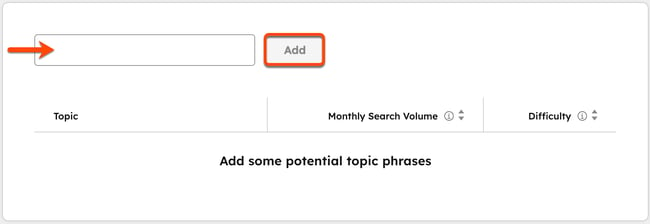
- 토픽의 월별 검색량 및 난이도 유효성 검사 지표를 검토하여 추천 토픽의 지표와 비교할 수 있습니다.
- 다른 위치에 대한 토픽 유효성 검사 데이터를 보려면 왼쪽 상단의 국가 드롭다운 메뉴를 클릭하고 국가를 선택합니다.
- 토픽에 대한 데이터를 조사한 후 토픽을 선택합니다. 그런 다음 왼쪽 하단에서 토픽 만들기를 클릭합니다.
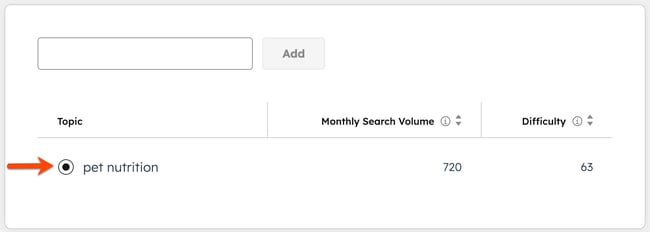
토픽 콘텐츠 첨부
토픽이 생성되면 해당 토픽을 심층적으로 다루는 종합 리소스 페이지인 기둥 페이지를 첨부할 수 있습니다. 이 페이지에는 하위 주제 키워드를 지원하는 고품질 콘텐츠로 연결되는 링크가 있습니다.
- HubSpot 계정에서 콘텐츠 > SEO로 이동합니다.
- 주제 클러스터 탭을 클릭합니다.
- 주제 이름을 클릭합니다.
- 주제 중앙에서 콘텐츠 URL 첨부를 클릭합니다 .
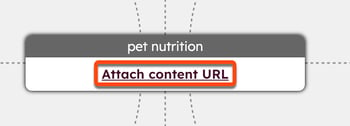
- 오른쪽 패널의 검색 필드에 기존 페이지 또는 글의 텍스트 (예: URL 또는 이름)를 입력합니다. 그런 다음 결과에서 콘텐츠를 클릭하여 첨부합니다.
- 외부 콘텐츠에 연결하려면 외부 URL 추가를 클릭합니다. 그런 다음 외부 페이지 또는 블로그 글의 URL을 입력하고 저장을 클릭합니다. SEO 도구가 약 20초 후에 외부 링크의 유효성을 검사합니다.
- 주제의 기둥 페이지에 대한 새 페이지 또는 블로그 글을 만들려면 글 만들기를 클릭합니다 .
- 대화 상자에서 콘텐츠 유형 드롭다운 메뉴를 클릭하여 콘텐츠 유형(예: 블로그 글, 랜딩 페이지 또는 사이트 페이지)을 선택합니다.
- 새 페이지 또는 글의 제목을 입력한 다음 만들기를 클릭하여 초안으로 작성한 새 콘텐츠를 첨부합니다.
- 주제와 관련된 문구가 포함된 기존 콘텐츠를 첨부하려면 추천 콘텐츠 섹션에서 콘텐츠를 클릭한 다음 저장을 클릭합니다.
하위 주제 키워드 및 지원 콘텐츠 추가하기
주제에 기둥 페이지를 첨부한 후에는 하위 주제 키워드를 기반으로 지원 콘텐츠를 첨부할 수 있습니다. 하위 주제 콘텐츠에는 검색 엔진 결과에서 주제 및 하위 주제 키워드에 대한 웹사이트의 권위를 확립하기 위해 주제의 기둥 페이지로 돌아가는 링크가 포함되어야 합니다.
참고하세요:
- 각 주제에는 최대 100개의 하위 주제 키워드를 사용할 수 있습니다.
- 하위 주제 키워드를 20개 추가한 후에는 콘텐츠 실적 보기에서 새 하위 주제 키워드를 추가해야 합니다.
- HubSpot 호스팅 콘텐츠에서 기둥 페이지로 연결되는 내부 링크는 즉시 유효성이 검사되지 않습니다. 나중에 SEO 도구와 콘텐츠 편집기의 최적화 패널에서 내부 링크를 확인할 수 있습니다.
- HubSpot 계정에서 콘텐츠 > SEO로 이동합니다.
- 토픽 클러스터 탭을 클릭합니다.
- 주제 이름을 클릭합니다.
- 오른쪽 상단에서 하위 주제 키워드 추가를 클릭합니다.
- 오른쪽 패널에서 하위 주제 키워드를 입력한 다음 하위 주제 키워드 조사를 클릭합니다. 유사한 하위 주제 키워드 목록과 함께 해당 하위 주제 키워드의 월 평균 검색 횟수에 대한 메트릭이 표시됩니다.
- 하위 주제 키워드를 선택한 다음 저장을 클릭합니다.
- 하위 주제 키워드가 생성되면 하위 주제 콘텐츠를 첨부하라는 안내가 표시됩니다. 주제 또는 하위 주제에 콘텐츠를 첨부하는 방법에 대해 자세히 알아보세요.
참고: 각 주제 또는 하위 주제 키워드에는 하나의 콘텐츠만 첨부할 수 있습니다. 동일한 하위 주제 키워드를 다루는 페이지가 두 개 있는 경우 두 페이지 모두 검색 결과에서 순위가 낮아집니다. 최상의 결과를 얻으려면 유사한 콘텐츠를 결합하거나 중복된 페이지 중 하나에 고유한 하위 주제 키워드를 정의하여 작성하세요.
하위 주제 키워드 콘텐츠 관리
- HubSpot 계정에서 콘텐츠 > SEO로 이동합니다.
- 주제 클러스터 탭을 클릭합니다.
- 주제 이름을 클릭합니다.
- 첨부된 하위 주제 콘텐츠를 편집하려면 하위 주제 키워드를 클릭합니다.
- 오른쪽 패널의 하위 주제 콘텐츠 섹션에서 첨부된 콘텐츠 제거를 클릭합니다.
- 첨부할새 콘텐츠를 선택합니다.
- 완료했으면 X 아이콘을 클릭하여 오른쪽 패널을 닫습니다.
- 하위 주제 키워드를 삭제하려면 하위 주제 키워드를 클릭한 다음 오른쪽 패널에서 주제 삭제를 클릭합니다.